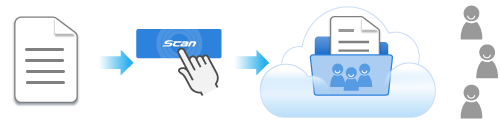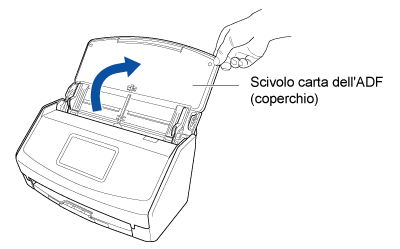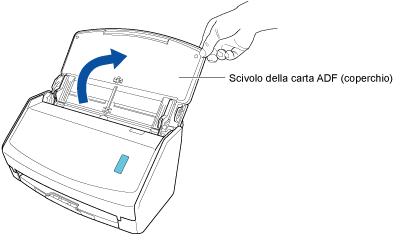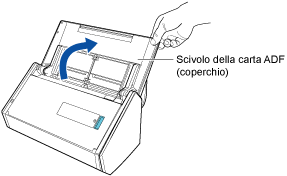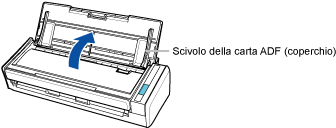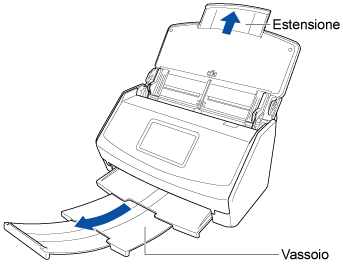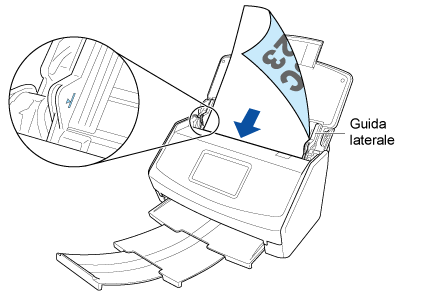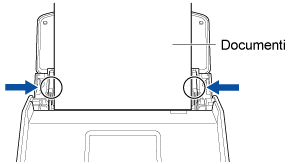I file sono caricati e salvati su servizi cloud di archiviazione. I file caricati possono essere visualizzati sempre e ovunque. Inoltre, possono essere facilmente condivisi con altri soggetti.
In questa sezione viene spiegato come stabilire un collegamento con un servizio cloud usando ScanSnap Cloud.
Prima di usare ScanSnap Cloud, è necessario accettare i Termini del servizio per ScanSnap Cloud e configurare le impostazioni. Per i dettagli, consultare Salvataggio di un'immagine scandita in un servizio cloud usando ScanSnap Cloud.
Per le regioni in cui è possibile utilizzare ScanSnap Cloud, fare riferimento qui.
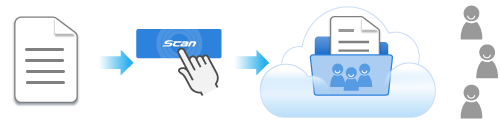
Questa sezione spiega come eseguire la scansione di documenti di base e salvare le immagini scandite in un servizio cloud.
Per i dettagli sulle modalità di scansione di più documenti, consultare Come scandire i documenti.
Per i dettagli sulle modalità di scansione di più documenti, consultare Come scandire i documenti.
-
Preparare i documenti da scandire con ScanSnap.
Preparare i documenti che si desidera salvare in un servizio cloud.
- Aprire lo scivolo della carta ADF (coperchio) di ScanSnap per accenderlo. Tenere il lato destro dello scivolo della carta ADF (coperchio) di ScanSnap quindi aprirlo o premere il tasto [Scan] per accenderlo. Aprire la guida di alimentazione di ScanSnap per accenderlo.
- Preparare un profilo in ScanSnap Home.
-
Cliccare il tasto [Scan] in alto della Finestra principale di ScanSnap Home per mostrare la Finestra di scansione.
-
Cliccare
 per visualizzare Finestra [Aggiungi nuovo profilo] (Quando si usa ScanSnap Cloud).
per visualizzare Finestra [Aggiungi nuovo profilo] (Quando si usa ScanSnap Cloud).
- Selezionare [Carica file su cloud] dall'elenco dei modelli.
- Nell'elenco visualizzato cliccando il pulsante [Seleziona] per [Servizio cloud] in [Destinazione di salvataggio], selezionare un servizio cloud per specificarlo come destinazione di salvataggio.
Modificare le impostazioni di scansione, se necessario.
- Cliccare il pulsante [Aggiungi] per aggiungere questo profilo nella finestra di scansione.
-
Nella schermata iniziale sul pannello a sfioramento, selezionare il profilo aggiunto nel passaggio 3 dall'elenco dei profili.
- Scandire i documenti con ScanSnap.
-
Estrarre l'estensione e il vassoio dello scivolo della carta ADF (coperchio).
-
Caricare i documenti sullo scivolo della carta ADF (coperchio).
Caricare dalla parte superiore il documento rivolto verso il basso con il retro verso di sé (quando si caricano più documenti, l'ultima pagina è in cima).
Regolare il numero dei documenti in modo che non oltrepassino  all'interno delle guide laterali quando vengono caricati.
all'interno delle guide laterali quando vengono caricati.
-
Allineare le guide laterali con entrambe le estremità dei documenti.
Tenere le guide laterali al centro per regolarle. In caso contrario, i documenti potrebbero essere alimentati in modo disallineato.
-
Premere il tasto [Scan]. Premere il tasto [Scan].
L'immagine di un documento scansionato viene salvata nel servizio cloud specificato per la destinazione di salvataggio.
Per verificare se l'immagine scansionata è salvata nel servizio cloud specificato per la destinazione di salvataggio, consultare il manuale del servizio cloud in questione.
 Salvataggio di file su servizi cloud
Salvataggio di file su servizi cloud